最先端のAI技術で、動画の高画質化、画像の鮮明化、フレーム補間や手ぶれ補正が簡単にできる!

「macのquicktimeでmovファイルを再生することができない。再生しようと『”QuickTime Player”はこのタイプのファイルを開けません。』と表示される。」
「movファイルがある。プロパティで見ると『QuickTimeムービー』とあるが、QuickTimeで再生しようとしたところ「コーデックが必要」とAppleのサイトが表示され、多数のリンクが貼られているが、どれを選ぶのが適切なのかが分からない。」
MOVはApple社が開発したマルチメディア技術のフレームワーク「QuickTime」における動画ファイルのフォーマットのことであるが、上記のようなQuickTime によってMacでMovを再生できない問題がよく出てくる。仮に一時的な状況にしても、QuickTimeなら、全ての動画形式に対応できるというわけではない。例えば、「.rm」や「.wmv」などだ。その一方、Movの普及が進むに連れて、Movを利用する人はますます増加する。例えば、iPhoneやiPadで撮影した動画、デジタルビデオカメラ、デジタルカメラで撮影した動画もMov形式で保存される。技術の原因であるかもしれないが、愛用者にとって、非常に残念なことに違いない。ご心配いらなく、本ページは別途のMovに対応Mac再生プレーヤーを紹介する。気楽にMac Mov再生を実現する。
もちろんあるよ。Mac Mov見れないことに悩んでいるなら、5KPlayerを試してください。Macで動作できるし、「.wmv」「.avi」「.rm」「.mov」など、殆どのビデオフォーマットを高品質で再生実現できる。
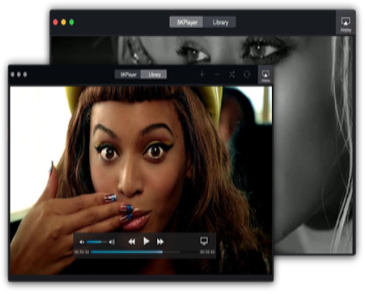
Movとは、Apple社が開発した、コンピュータでマルチメディアを扱うための基盤となるソフトウェア「QuickTime」で使われている動画像のファイル形式だ。同社の「QuickTime Pro」ソフトウェアで作成することができるほか、一部のデジタルビデオカメラがこの形式でデータを記録している。Mov形式のファイルは拡張子が「.qt」もしくは「.mov」になっている。インターネット上での動画配信によく使われている形式の一つで、再生用のソフトウェアは無償で配布されていて、他のマルチメディアファイルフォーマットの基礎として使用される。
上記のように、MovはQuickTime形式だと言われても、Codecの違いにより様々な種類が存在している。普通にはQuickTimeで多くの場合Mac Mov再生可能だが、ただしCodecが入っているかどうかにより、一部再生できない場合もある。例えば、
「新しくMacbook Pro13を購入し、OSが10.8.2になった。以前は同じMacbook ProでOSは10.6だった。その10.6のときに再生していた。movファイルが、10.8.2の環境になってからQuickTimeで開けなくなってしまった。開くと右のようなメッセージが出てくる。OKをクリックしたら、そのまま終了した。」とあるユーザーがそういうMac Mov見れない経験があった。
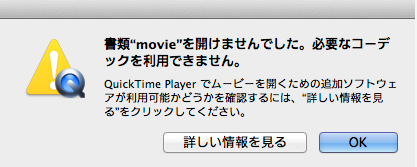
QuickTimeをいくら最新版にアップデートしても、再生できない問題は継続するが、それはコーデックの原因かもしれない。具体的に言えば、
映像は、1秒間に数枚から数十枚の静止画を連続して表示する事で動画として人に認識される。静止画は非圧縮のたとえば640×480ピクセルの大きさの画像の場合、1枚でだいたい900キロバイトもの容量を消費する(1秒で30メガバイト弱)。そのため、それを効率よく保存したり、あるいはそれを再生したりできるような様々な手法が存在する。その手法をプログラムとした物がCodecと考えていいだろう。
QuickTimeにおいては、例えばPixletというCodecはMac OS X Panther未満では再生・作成できないし、H.264/AVCがCodecに利用されたQuickTimeムービーはQuickTime 7より古いバージョンのQuickTimeではMacでMovを再生できないこととなった。
QuickTimeは対応できないコーデックがあって、Mac Mov再生できないことを考えて、やはりそれ以外の、別途のMovに対応Mac再生プレーヤーを用意した方がいい。そこで、5KPlayerを超進め。なぜかと言うと、まず5KPlayerはMacで正しく動作できて、最新のOSに対応できるため、更新し続けている。そして、一部分特殊なコーデックが入っていないほかに、殆どのビデオフォーマットのコーデックをサポートしている。だからこそ、以前のMac Mov再生できない場合があったら、コンバーターを利用して、Mac Mov変換してから再生できるという複雑な手順が要らなくて、直接的に見れるというのだ。5KPlayerはMacでMovを再生できる限らない。True Theater技術の採用で、オリジナルの品質で再現できて、究極な臨場感をもたらす。
強大な再生機能を備えているほかに、5KPlayer![]() は設定も細かい。そうしたら、初心者でも素人でもすぐ使える。
は設定も細かい。そうしたら、初心者でも素人でもすぐ使える。
ヒント:5KPlayerをダウンロード&インストールする方法
ステップ1:ダウンロードした5KPlayerを起動して、主画面の「Video」ボタンをクリックしてください。
ステップ2:お好きなMov動画を選択して追加する。すると、再生し始まる。あとは、家族みんなと一緒に楽しむことだ。
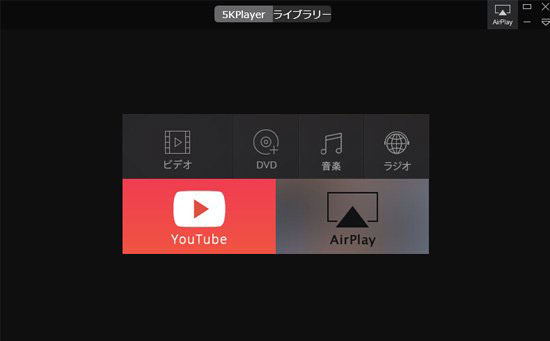
iPhone・Android・PCそれぞれのデバイスにおいて無料で動画を高画質化する方法をご紹介。
ピンボケした画像・写真を鮮明に修正する方法ツールやスマホアプリを利用することで写真のピンボケ補正を簡単にできる方法5つをご紹介。
AIで動画を高画質化するソフトおすすめTOP 9AI技術を使って動画の高画質化も可能になりました。今回は、画質を上げたい方のために、動画高画質化ソフトをまとめて紹介。